HP社のENVY 13 X360を購入したので、そのレビューです。公式のダイレクトで82000円ぐらい+送料でした。楽天のリーベイツを経由したので7600楽天ポイントもゲット。
選択したモデルはRyzen3 2300U+メモリ8GBモデル。Ryzen3は在庫アリだったので5日程度で到着しました。Ryzen5モデルはかなり時間がかかるようです。
今回は個人的な利用感を重視した感想となります。先人がレビューされているハード面の事情などは少なめの解説です。
2018/01/07 ベンチマークとTouchPadのドライバ変更を追記。
本体は若干太さを感じるがデザイン性は上々

本体部はエッジこそ細くしてあるものの、スリムノートとしてはまあまあ太いです。(持った感じでわかる)一般的なノート界隈と比較するとクソ薄いんですがね…。今までのノートが薄すぎた。
しかしデザイン性はさすが最近のHPといった感じ。黒になりすぎないダークブラウン調の本体は8万円とは思えない高級感を演出しています。

裏面はクソ安っぽいので注意。日常で見る(見せる)機会はほぼありませんが、気にする人もわずかに居ると思うので念の為。

サイドも抜け目なくカッコいい。電源は本体左側面に配置されており、起動中は光ります。右側側面には音量ボタンが配置されています。最近はキーボードFNで操作する機体が多いのでこの物理ボタンはかなり珍しい。(もちろんFNでも操作可)
タブレットモードを想定したボタンということでしょう。確かに使う場面がありました。良い配慮ですね。

ヒンジはまあまあ柔らかめな印象。机においた状態から片手で開けることもできました。勢いよく本体を持ち上げるとヒンジも傾いてしまうので注意です。そのぐらい柔らかめ。
後気になる点を上げるとすると、本体左部(TABキー周辺)が高負荷処理時に熱くなることでしょうか。触れないほどではありませんが、夏場は熱いかも。ここはクロックの低い2300Uを選択して良かったかもしれません。
スピーカーは中の上。10万以下PCで考えるとかなり良い

BANG&OLUFSENのクソでかいスピーカーは確かに音質が良いほうだと感じました。10万以下のPCに取り付けられているスピーカーとしてはなかなか満足がいくレベルではないでしょうか。
雰囲気としては、”モバイルスピーカーなのにメッチャ頑張っている”ぐらい。中高音域はわりと良さげ。低音域は残念ながらスピーカーサイズ的に弱いです。女性ボーカルなんかはベストマッチなのではないでしょうか。
音量をMAXにしても全然音割れしない。流石にこれだけデカイものを積んでいれば割れないということでしょうか。賑わっている場所でも大丈夫です。
しかし、『アマゾン1位の定番スピーカー(2000円)』なんかと比べたら駄目です。そりゃあ圧倒的にロジクールのほうがいい。あくまで”モバイルスピーカー”です。
キーボードのは配置変更

本機体はHPの13インチならではのキー配置となっており”HOME PGUP、PGDN、END”のキーが右端に設置されています。これが絶妙に使いにくい。特にバックスペースとエンターキーを押し間違えてしまう。
そこでキー入れ替えの定番『Change Key』を使って押し間違える部分を強引に配置変換。以下のように設定することで押し間違えを強引に防止しました。
・PGUP→Enter
・PGDN→Enter
移動系ボタン3種が使えなくなるデメリットがありますが、普段あまり使わない勢なので特に不便なく運用中。しばらく様子を見ようと思います。
なお、キータッチは非常に感触が良く滑りも良好。慣れればタイミング速度は格段に上がりそうです。
タッチパッドの加速度が不満 操作が遅い

ENVY X360はsynaptics社製のタッチパッドが採用されており、これが絶妙に操作しづらい。『ASUSのE200HA(L200HA)』を使っていたときに感じた”細かい操作時の減速の違和感”をそのまま感じたのです。
もっと具体的に説明すると移動速度が遅い操作(わずかにポインタを横に移動させたい)ときなどに極端に速度が減速するのです。これの違和感が酷すぎて触れたもんじゃなかった。
アンインストールしてみたり、設定を弄り倒してみたけどASUSの時と同じく改善できなかった…。そこでソフトウェアの力を借りることに。今回使用したのは『mousesetupTOOL』というもの。フリーソフトです。
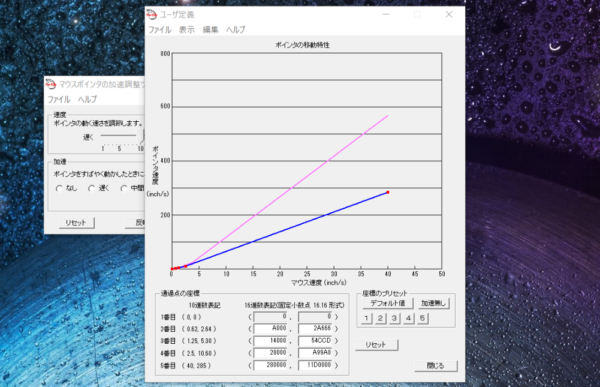
これはレジストリ単位の細かなマウス設定に加えて”加速度曲線”と呼ばれる項目が調整可能。これをカスタムでイジることで低速時移動時のマウス挙動、高速移動時のマウス挙動などの移動量をかなりシビアな範囲で設定可能です。
本来はレジストリを直接いじって設定する項目ですが、ソフトを使えばビジュアルで調整できて便利でした。最終的に納得の行くXY曲線を見つけ出し、タッチパッドのクセに上書きしてやる形で解決しました。設定値は上記画像を確認してください。
2018/01/07追記:それでもタッチパッドの反応が遅い。操作してからの遅延的なモノを感じるのでどうにかすることに。最終的にはドライバを変更することで解決しました。
デフォルトではない(推奨されない)『Synaptics PS/2 Port TouchPad』に変更することで応答速度が大幅に改善しました。Windows標準のオンラインドライバ検索でヒットするドライバです。明らかにレスポンスが早くなるので試してみてください。
残る不満点は右クリック時の応答の遅さだけですね。解決策を知っている方がいたら連絡ください…。
肝心のタッチパッドの感触はまあまあ、汗に弱い
触り心地としては中の下ぐらい。筆者はメッチャさらさらなパッドが好みですが、本端末は汗をかくと詰まるようなモデル。触りやすさは微妙です。汗かくとツライ。これに関してはマックブック用のタッチパッド保護シートなどを流用する改善するかもしれません。
バンドルの不要ソフトをアンインストール
付属ソフトも結構入っていたので、素のOSを突っ込んでから公式ドライバをネットから入れ直すクリーンインストールパターンにしようか悩んだのですが、面倒くさかったのでちびちび消すことに。
・HPサポートアシスタント
・HPプリントツール(eprintだったかな)
・MicrosoftONEDrive
・HPJUMPSTART
などなど。STARTパネルのミニゲーム系もすべて削除。
こういうメーカーPCのバンドルソフトを見ていると『Teclast F6 Pro』とか中華PCはまっさらで素晴らしいなとしみじみ実感しました。(HPは国内販売のメーカーの中ではバンドル少ないほうですけどね。)
GoogleDriveとツールをインストール
Google Driveでブログや編集ツールのファイルを完全に同期しました。筆者は頻繁にPCを変えることがあるのでデータやツールのほとんどはクラウド上に保存し、インストール不要で使えるものを優先しています。Google Driveを入れれば後は自動でPC内に入る感じ。
・Clibor クリップボード拡張、定型文呼び出し
・Ralpha 画像一括変換・編集最強ツール
・TextSS 文字検索一括置換ツール 複数ファイル指定可
・Haroo pad マークダウンツール ※要インスコ
・Photoshop ※要インスコ
・Google日本語入力 ※要インスコ
などなど。
Ryzen機の独特な挙動について
基本的に不満点は少ないですが一部の動作が遅い印象。Intelのcore m3 7y30機との比較になりますが、passmarkなどで謳われているスコアほどの力は発揮しません。
・Ryzen3 2300U →スコア6209
スコア差がかなりあるのですが、実際の挙動はRyzenのほうがワンテンポもたつく機会も多いです。イラつくほどではありませんが…。SSDの速度はM.2で爆速であることも考えるとメモリかCPUの挙動が関係していそうです。
特に起動時の待ち時間(落ち着くまで?)が少々長い印象。後は右クリック時のメニューが開くまでの速度なども遅延を感じる。あくまで推測ですが、クロック可変に時間がかかっているような印象を受けました。
「え、ZIPの解凍にそんな時間かかる?」みたいな場面にも遭遇。シングル動作が遅いのでしょうか。
というわけで省電力の面からしてもモバイル向けチップはIntelCPUに軍配が上がるでしょう。(特にビジネス用途で)
しかし一昔前のPCに比べたら圧倒的に扱いやすいのは間違いないです。特にIntel系に勝る分野としてゲーム用途が挙げられます。これは完全にRyzen機のほうが良いパフォーマンスです。
追記:コロコロと細かな動作をさせるよりは、一つのアプリケーションをグッと使う用途に力を発揮する印象。一旦動かしてしまえばかなりヌルヌルな動作感です。
バッテリーは持たない、いまどき珍しい
バッテリーはあまり持ちません。覚悟して購入してください。筆者は有志のレビューからある程度覚悟して買ったので特に不満ではありませんが、他の機器を比べると持たないです。
輝度10%でもゴリゴリ減っていく。通常の「ネットサーフィン+執筆+裏でYouTube流す」といった動作で5~6時間持てば良いほうでしょうか。
操作によってはCPUがかなり発熱していることを考えると、ディスプレイのバッテリー消費よりもCPUのバッテリー消費が激しいと考えて良いでしょう。
しかし、最近のノマド利用ができるカフェなどはコンセントを常備していることも多く、充電器を持ち歩けばそこまで問題にはならないでしょう。
このモデルは公式未発表ながらもPD系のTypeC充電が可能です。30w程度ある充電器なら大抵は充電できるので、筆者のように持ち運び用に複数個持っている人は流用することができます。(Xiaomi air 12や F6Proで使っていたものがそのまま使えました)
細かな周辺機器の評価
Bluetoothの安定性はGOOD
前機、F6ProはとにかくBluetoothが不安定で切れまくっていたし、ペアリングも不安定だったのですが、今回のX360は非常に安定しています。
部屋にパソコンを置いたまま外に出ても平気で繋がってるレベル。出力が大きいのでしょうか。機器のメーカーは安定のRealtek(蟹)でした。安いのによく頑張っています。
タッチパネルはGOOD!反応も良い!
これだけの薄さの中に搭載されたタッチパッド。非常に反応が良いです。斜めから画面を覗くと若干液晶の間に隙間があるのでタッチパネルだと確認できます。しかしほんとに薄い。大満足。
タッチの位置ずれなども特に感じず綺麗に反応します。意外だったのが360度ひっくり返したタブレットモードが結構使いやすい点。持ちやすさはF6Proより圧倒的に良いです。
専用のペンがあればお絵かき用途で活躍しそうです。画像加工中にペンタブのような用途を求めるタイミングは結構あるので、この機能を有効活用したいところです。
画面輝度を”完全オフ”にできる!
これはオンボードRADEON系ならではの機能なのかもしれません。(Lenovo720Sでもできた)輝度調整にて0に設定すると完全にバックライトをオフにすることができます。真っ暗。笑
周囲に明かりが一切ない状態ならなんとか見ることができます。まさに就寝用の明るさ。筆者は夜中にYouTube流しながら寝たりするので地味にありがたい機能です。全く眩しくないから寝やすいよ!笑
ベンチ結果報告
Antutu V6.0.5
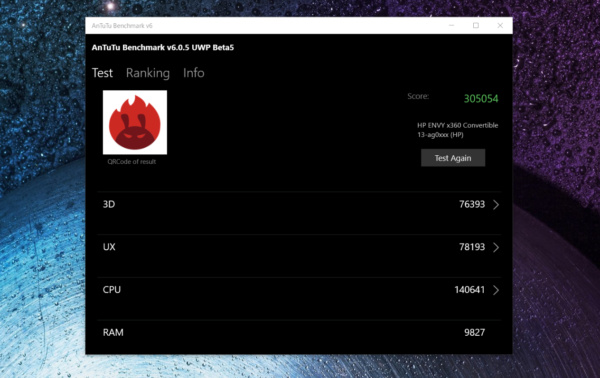
Antutuベンチマークを回してみました。WindowsアプリではV6までしか対応していないのでこれが最新版となります。結果は305054でした。中でもCPUのスコアがずば抜けて高いです。
PassMark Performance test 9.0.0
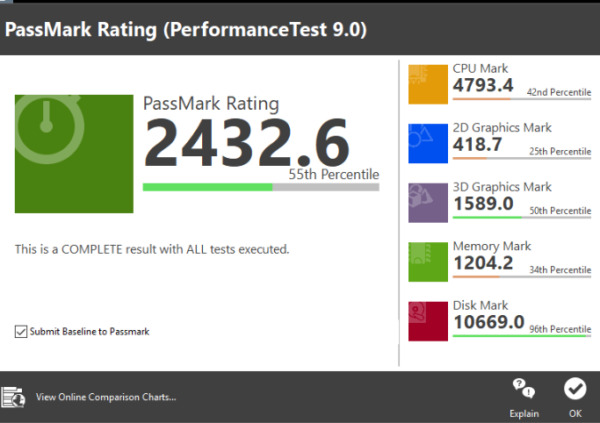
他のレビューサイトと比べるとCPUテストが大幅に低い結果に。普通は6600ぐらいは出るようですが、発熱環境等の影響でしょうか。その他の性能は誤差程度です。メモリも8GBモデルにした割にはスコア差が出ませんでした。
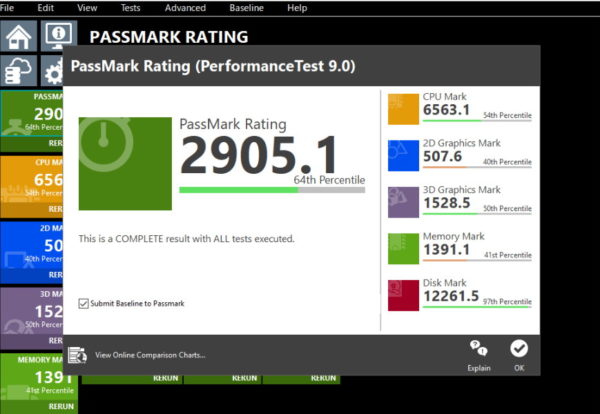
追記:再度電源に接続してベンチを測り直すと大幅に伸びました…。失礼しました。他サイトの結果より少し良い結果に。ノートPCとしては十分すぎるスコアです。
CrystalDiskMark6.0.2
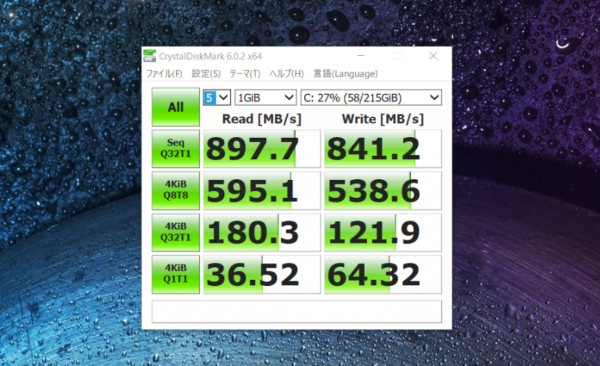
なぜか他の方々のレビューより低い数値になりました。特にSeqQ32T1が1000MB/sにも到達せず、他の方の2400MB/s前後という結果には程遠い数値となりました。
海外のレビューと見ていると、本機種は東芝のSSDを搭載しているようですが、ウチの端末のSSDはサムスン製でした。仕様変更があったのかな?
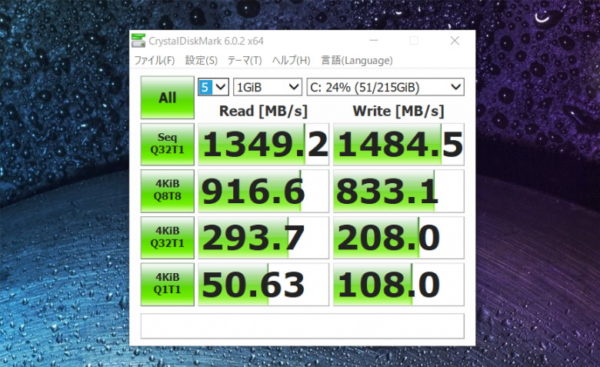
追記:電源に接続して再度試したところ、明らかに数値が変化しました。一部のリード値を除いて他の方のベンチ結果より遥かに速い数値に。なかなか優秀なSSDを積んでいるようです。結果的に大満足。
メモリは4GBx2でデュアルチャンネル仕様
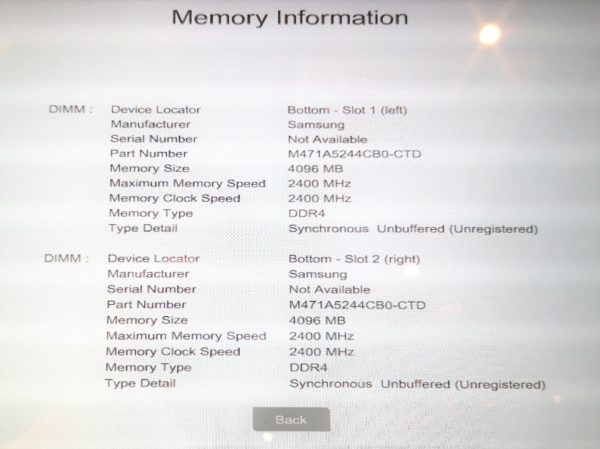
起動時にF2を連打するとHPのオリジナルUFEIメニューに入れます。ここでパーツごとのテストやスペック、型番の詳細を確認することができるようです。OSを起動せずに破損のチェックができるのは便利。
予想外にもメモリは4GBx2の2枚構成でした。対抗馬のレノボS720が8GBシングル一枚なことを考えるとかなりの強み。内蔵グラフィックのVegaが生きます。なおSSDもメモリもサムスン製です。
ENVY x360は機能モリモリでバランスが良い機種

わりかし辛口に書きましたが、国内8万円ノートPCと考えると満足度は高いです。特にゲーム用途を想定したユーザーは大満足な機種になるのではないでしょうか。
もちろん、筆者のようなのマド用途にも悪くありません。品質の良いタッチパネル、安定したシステム周りにはかなり満足しています。初っ端感じていた若干の遅延も感じなくなってきました。
バッテリー面をそこまで気にしないユーザーには満足の行く一品になりそうです。筆者もはじめこそ操作周りの感覚が合わず苦戦しましたが、一旦調整してしまえばわりかし快適な操作感です。
デザイン性は間違いなくトップクラスですので、「カッケーPCがほしい!」というユーザーは検討してみてはいかがでしょうか。


コメント